Een halfafgewerkte download verplaatsen in uTorrent
Als u een zeer grote torrent downloadt met uTorrent, kunt u halverwege tijdens het downloaden een ruimtevraag tegenkomen. Ik was bijvoorbeeld ooit een torrent van 100 GB aan het downloaden, maar realiseerde me niet dat ik nog maar ongeveer 75 GB aan ruimte over had van mijn C-schijf.
Ik kreeg lage schijfruimtefouten van Windows en realiseerde me dat dit kwam door de torrent. Op dit moment wilde ik niet de hele torrent verwijderen en opnieuw beginnen door het naar een nieuwe locatie te downloaden, dus ik kwam erachter hoe alle gedownloade bestanden naar een nieuwe locatie konden worden verplaatst en kon vervolgens de rest blijven downloaden.
Als u voorheen een oudere versie van uTorrent gebruikte, moest u de bestanden zelf handmatig verplaatsen, maar in de nieuwere versie worden de bestanden voor u verplaatst! In dit artikel laat ik je de stappen zien voor het verplaatsen van een torrent-download voordat deze is voltooid.
Verplaats Onvoltooide Torrents
Stap 1 : Het eerste wat we moeten doen is de huidige download stoppen, zodat de bestanden niet worden geopend of bijgewerkt door uTorrent. Om dit te doen, klikt u met de rechtermuisknop op de torrent en kiest u Stoppen . Pauzeer de download niet.

Stap 2 : Nu de torrent is gestopt met downloaden, kunnen we de downloadlocatie voor deze torrent wijzigen. Klik hiertoe met de rechtermuisknop op de torrent, kies Geavanceerd en kies vervolgens Downloadlocatie instellen .
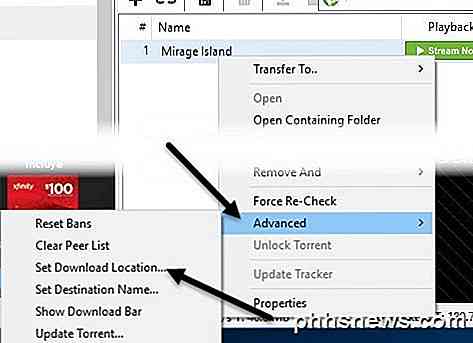
Er verschijnt een nieuw dialoogvenster waarin je wordt gevraagd waar je je torrent-bestand naartoe kunt downloaden. Navigeer naar de nieuwe locatie en klik op Selecteer map .
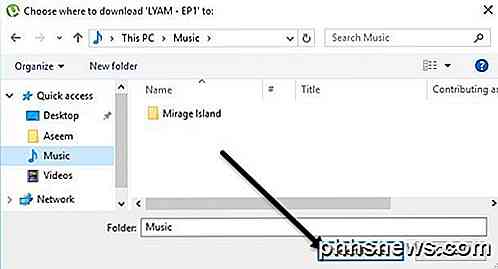
uTorrent zal de bestanden automatisch voor u naar de nieuwe locatie verplaatsen. U moet misschien een beetje wachten als een grote hoeveelheid gegevens naar de nieuwe locatie moet worden overgebracht.
Stap 3 : Nu de bestanden zijn verplaatst, moet u de download opnieuw starten. Klik eenvoudig met de rechtermuisknop op de torrent en kies Start .
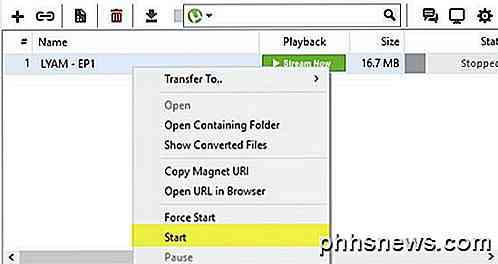
De download gaat door van welk percentage dan ook dat al was voltooid en download de rest. Dit kan een aanzienlijke hoeveelheid bandbreedte besparen in vergelijking met opnieuw beginnen, vooral voor zeer grote torrents.
Het proces is precies hetzelfde voor Mac-gebruikers met OS X. Stop gewoon het downloaden, klik met de rechtermuisknop op de torrent en stel de nieuwe downloadlocatie in.

De bestanden worden automatisch verplaatst naar de nieuwe locatie, net als in Windows. Over het algemeen is het een vrij eenvoudig proces en werkt het goed. Als je vragen hebt, kun je een reactie plaatsen. Genieten!

Hoe u uw huidige Wi-Fi-verbindingssnelheid in Mac OS X
Sinds ik mijn nieuwe MacBook Air gebruik, ben ik verward door hoe ik een deel van de De eenvoudigste taken in Mac OS X die ik normaliter van mijn Windows-laptop zou doen, tonen de verbindingssnelheid voor het huidige Wi-Fi-netwerk. Dus gebruik ik 802.11ac of niet? Normaal gesproken hoef ik alleen op mijn Windows 7-laptop over het pictogram te bewegen of de lijst te openen - je kunt zelfs naar de netwerkdetails gaan en gewoon zien over elk stukje gegevens over het netwerk, allemaal vanuit het systeemvak.

Hoe je je Nest Thermostat met andere gebruikers deelt
Als je meerdere mensen bij je hebt en ze allemaal toegang wilt hebben tot de Nest Thermostat vanaf hun telefoon, kun je als volgt toegang delen naar het apparaat met andere gebruikers. Toegegeven, je wilt misschien niet dat je kinderen toegang hebben tot je Nest Thermostat, maar het delen van toegang met je belangrijke andere kan handig zijn als een van jullie de thermostaat van je telefoon wil aanpassen, laat het apparaat dan op slot, zodat de kinderen er geen last van kunnen hebben.



